¿Cómo recuperar archivos CHK de la carpeta Found.000? Encontrarás 3 maneras para restaurar el archivo CHK perdido en este artículo. Para los usuarios novatos de Windows, es recomendable usar FonePaw Recuperación de Datos a fin de recuperar los archivos CHK desde la carpeta Found.000 con solo unos clics.
Perdí unas fotos al transferirlo de la tarjeta de memoria al PC. Ahora tengo muchos archivos .chk que no puedo abrir. ¿Hay algún programa gratis que pueda recuperar los archivos con extensión CHK?
La pregunta mencionada se ha estado planteando en la Comunidad de Microsoft. En la mayoría de los casos, los usuarios comunes de Windows no ven archivos extraños con extensión .chk o una carpeta llamada Found.000 mientras archivos desaparecen de sus discos, tarjetas SD, unidad Flash. ¿Qué son los archivos CHK, podemos recuperarlos de la carpeta Found.000?
Artículos relacionados:
Recuperar los archivos en la carpeta LOST.DIR desde la tarjeta SD de Android (opens new window)
Recuperación de particiones: Recuperar partición perdida/eliminada y sus archivos (opens new window)
¿Qué son los archivos CHK y la carpeta Found.000?
Los archivos CHK son archivos fragmentados que se producen cuando en el proceso escribir los archivos a volumen se detiene en la mitad o cuando los archivos no están guardados antes de que se apague el PC. Luego Windows crea una herramienta chkdsk (check disk) que automáticamente ejecuta y crea la carpeta Found.000 y transfiere todos los archivos chk (archivos fragmentados) hasta esta carpeta.
En resumen, archivos chk son datos dañados producidos por la herramienta de check disk, mientras que la carpeta Found.000 es creado por Windows para guardarlos. La carpeta está escondida por defecto. Tienes que marcar “Carpeta escondida” en “Visualizar” en la parte superior del Explorador de Archivos para que esta se muestre.
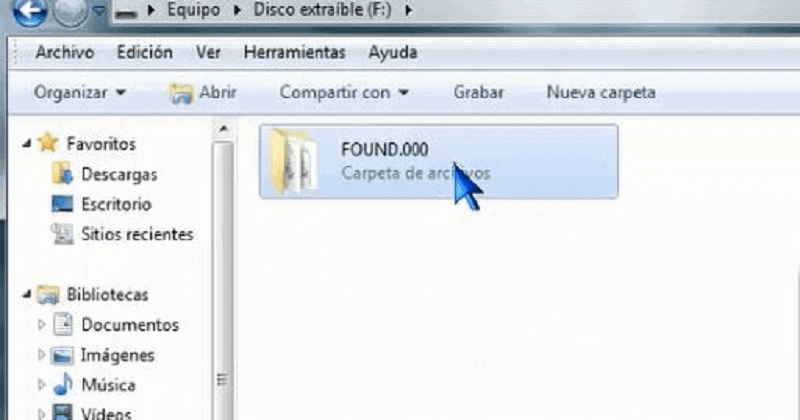
Recuperar archivos CHK con FonePaw Recuperación de Datos
Después de usar las soluciones mencionadas, si todavía no puedes recuperar los datos perdidos de los archivos CHK, puedes usar FonePaw Recuperación de Datos (opens new window), una herramienta de recuperación de datos profesional para recuperar fotos, videos o archivos perdidos o dañados de tu tarjeta de memoria o disco duro.
Sólo usa el programa para escanear tu tarjeta de memoria, unidad USB, disco duro con archivos CHK y ve si puede escanear las fotos o archivos que necesitas. Sigue los siguientes pasos para realizar la recuperación de archivos CHK en tu Windows 10.
PASO 1. Descarga FonePaw Recuperación de Datos al hacer clic en el botón de abajo e instálalo en tu PC.
PASO 2. Ábrelo y haz clic en el ícono de FonePaw Recuperación de Datos.
PASO 3. Después de abrirlo, puedes marcar los tipos de archivos que deseas recuperar. Si los archivos CHK son fotos, marca Fotos; si los archivos son archivos de texto, marca Documentos. Luego selecciona el disco con los archivos CHK.
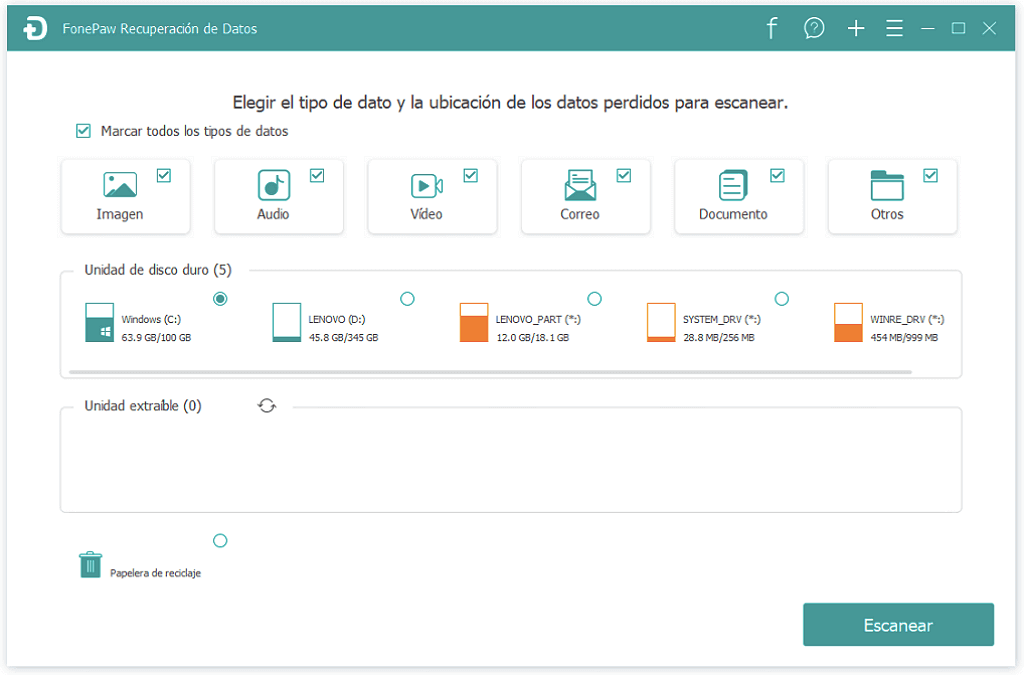
PASO 4. Haz clic en “Escanear” en la esquina inferior derecha.
PASO 5. Después de escanear, todos los archivos eliminados se presentarán de acuerdo a los tipos de archivos de su ruta, Puedes seleccionar visualizar los archivos por “Lista de Tipo” o “Lista de Ruta”. Puedes directamente ir a la carpeta de Found.000 en la “Lista de Ruta”.
PASO 6. Marca todos los archivos que deseas recuperar. Haz clic en el botón de “Recuperar” en la esquina inferior derecha para recuperarlos.
Si no ves los archivos que deseas, no te frustres tan rápido, puedes en el paso 5 hacer clic en “Escaneo Profundo” en la esquina superior derecha para escanear los archivos más profundamente.
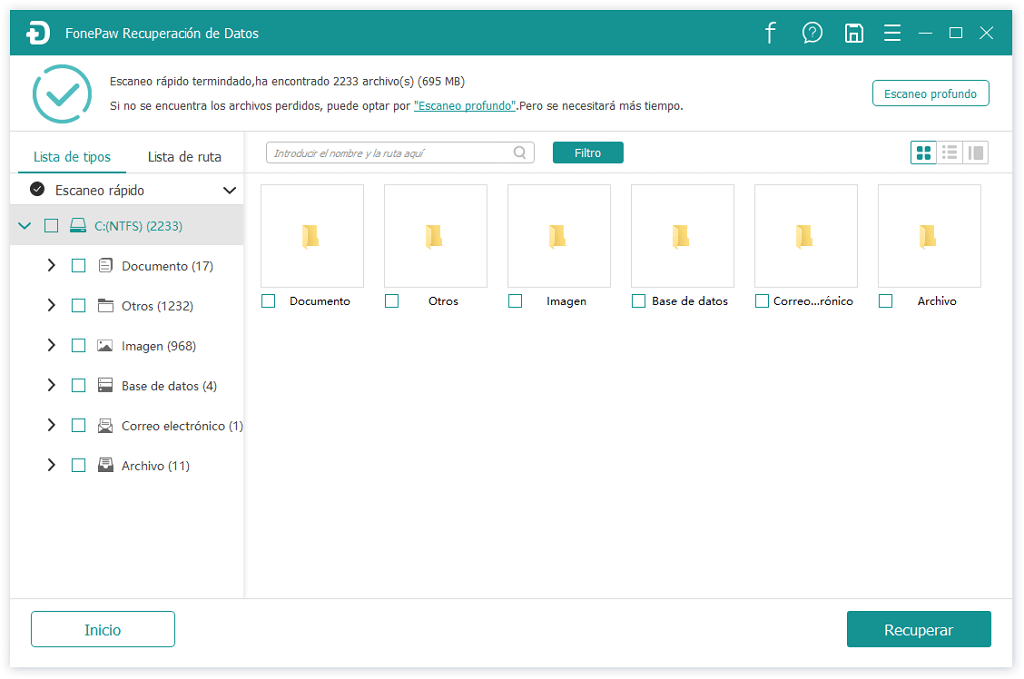
Recuperar archivos CHK usando CMD
Normalmente cuando descubres que tus archivos se han convertido a archivos CHK, si los archivos o datos no son muy importantes y hay respaldos, no necesitas intentar este método de recuperación de archivos CHK para recuperar los datos, puedes solo borrar la carpeta y los archivos CHK en él para ahorrar espacio de almacenamiento. Claro, es mejor que pruebes este método si los archivos son valiosos y no tienes otra forma de recuperarlos.
- Antes de proceder, memorízate la ruta de archivo de la carpeta Found.000
- Haz clic derecho en el menú de Inicio y abre la Línea de Comando (Administrador) o puedes buscar en la barra de búsqueda en el Menú de Inicio.
- Introduce “cd/” en la ventana negra y presiona [Entrar]. (cd es la abreviación en inglés para cambio de directorio.“/”se agrega para cambiar el directorio raíz.)
- Introduce la letra de la unidad (tal como d:) donde está la carpeta de Found.000, presiona [Entrar].(Cambiar el directorio de trabajo a la unidad donde están los archivos chk.)
- Introduce “cd Found.000” y presiona [Entrar]. (Cambiar el directorio de trabajo a la unidad donde están los archivos chk.)
- Introduce “ren*.chk*.mov” y presiona [Entrar].
Luego de terminar los pasos mencionados, puedes regresar a la carpeta Found.000 y ver si los archivos CHK están restaurados.
Recuperar archivos CHK de la carpeta Found.00 con UnCHK
UnCHK es una herramienta gratis y fácil de usar para recuperar archivos CHK. Al ejecutarlo ayudará a tu PC a reconocer el tipo de archivos chk. Si tiene éxito, cambiará los archivos .chk con los nombres de extensión correctos. Con las extensiones correctas, puedes fácilmente abrir archivos con las aplicaciones predeterminadas. Claro, no todos los archivos se pueden recuperar con UnCHK especialmente cuando los archivos están muy dañados.
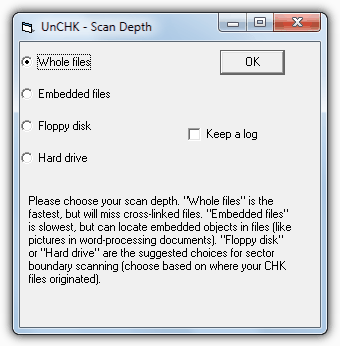
Recuperar archivos CHK cambiando la extensión de archivo
Si las maneras presentadas anteriormente no funciona para ti, aquí tienes la última para recuperar los archivos CHK - cambiar la extensión de archivo a través de CMD o manualmente.
# Cambiar la extensión de archivo CHK con CMD
En general, cuando los archivos se ha convertido en CHK, si no son muy importantes y existe copias de seguridad, no es necesario probar esta manera para recuperar los archivos CHK. Puedes eliminar la carpeta y archivos CHK directamente para ahorrar el espacio de almacenamiento. Sin embargo, si intentas recuperarlos, sigue los pasos.
Paso 1. Ante todo, apunta la ruta del archivo de la carpeta Found.000.
Paso 2. Presiona en el icono "Windows (Inicio)" y introduce "Símbolo del sistema" para abrir la aplicación.
Paso 3. Introduce "cd/" en la ventana negra y pulsa "Enter".
( "cd" es la abreviatura de cambiar de directorio. "/" se añade para cambiar el directorio raíz).
Paso 4. Introduce la letra del volumen (por ejemplo, d:) en el que se encuentra la carpeta Found.000 y pulsa "Enter". (Para cambiar el directorio de trabajo al volumen en el que se guardan los archivos CHK).
Paso 5. Introduce "cd Found.000" y pulsa "Enter". (Para cambiar el directorio de trabajo a la carpeta en la que están los archivos CHK).
Paso 6. Introduce "ren .chk .mov" y pulsa "Enter".
Una vez terminados los procedimientos, puedes volver a la carpeta Found.000 y ver si los archivos CHK se restauran.
# Cambiar manualmente la extensión de archivo CHK
Si recuerdas los formatos originales de los archivos CHK, puedes probar la siguiente manera para cambiar la extensión y recuperarlos.
Paso 1. Crea un documento de texto (txt.) en tu ordenador.
Paso 2. Ábrelo, escriba "ren .chk .jpg" y guarda. (Puedes reemplazar ".jpg" por cualquier otro formato original de archivo)
Paso 3. Cambia el sufijo ".txt" por ".bat".
Paso 4. Copia el archivo .bat en la carpeta Found.000. Haz doble clic para ejecutar el archivo .bat.
A continuación, los archivos .chk se convertirán en archivos .jpg o otro tipo de archivo. Después de esto, puede abrir la carpeta Found.000 para comprobar y utilizar los archivos restaurados de nuevo.
En resumen, en este artículo presentamos 4 métodos útiles para recuperar los archivos CHK. Como te llevará mucho tiempo posiblemente para restaurarlos con CMD o manualmente, puedes descargar y usar FonePaw Recuperación de Datos (opens new window) para recuperar archivos CHK fácil y rápidamente.
- Más leídos
- 5 maneras de recuperar archivos borrados permanentemente en Windows PC
- Grabador de pantalla sin lag para Windows, Mac, iPhone, y Android
- Copiar contactos iPhone a PC en 4 maneras (Guía 2020)
- Mejorar rápidamente la calidad de un video con una resolución superior
- 5 mejores aplicaciones para recuperar conversaciones de WhatsApp para Android
















